Platforma Zoom nabízí užitečnou funkci, která umožňuje organizátorům vyžadovat registraci účastníků před samotnou schůzkou. Tato možnost je skvělá pro získání potřebných informací o účastnících, jako jsou jména a e-mailové adresy, a dokonce umožňuje přidání vlastních otázek. Registrace také přispívá k vyšší bezpečnosti vašich online setkání. V tomto článku si ukážeme, jak tuto funkci aktivovat.
Než se pustíme do podrobností, je důležité si uvědomit několik věcí. Předně, registrace účastníků je dostupná pouze pro uživatele s licencí Zoom, což je logické, protože tuto funkci nejčastěji využívají firmy a organizace pro formální schůzky. Dále, pro schůzky s povinnou registrací nelze použít vaše osobní ID schůzky (PMI). Doporučujeme nikdy nepoužívat PMI pro firemní schůzky, i bez registrace.
Jak povolit registraci pro účastníky
Nejprve se přihlaste do svého účtu Zoom prostřednictvím webového prohlížeče. V levém panelu, v sekci „Osobní“, klikněte na kartu „Schůzky“.
Nyní máte dvě možnosti: buď naplánovat novou schůzku, nebo upravit již existující. Pro tento návod vytvoříme novou schůzku. Klikněte tedy na „Naplánovat novou schůzku“.
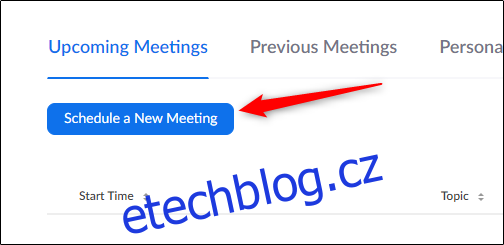
Vyplňte základní informace o schůzce, jako je název, datum, čas a trvání.
Důležitým krokem je aktivace registrace. Zhruba uprostřed stránky najdete možnost „Registrace“. Zaškrtněte políčko vedle „Vyžadováno“ pro aktivaci této funkce.
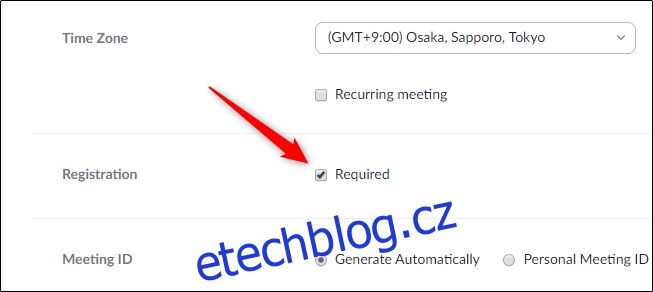
Po dokončení konfigurace schůzky klikněte na tlačítko „Uložit“ v dolní části obrazovky.
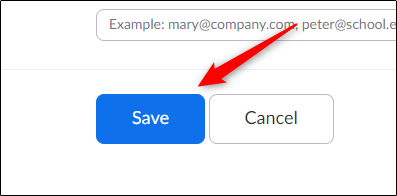
Konfigurace možností registrace
Po uložení schůzky se zobrazí její přehled. V dolní části obrazovky najdete záložku „Registrace“. Klikněte na tlačítko „Upravit“ vedle „Možnosti registrace“.
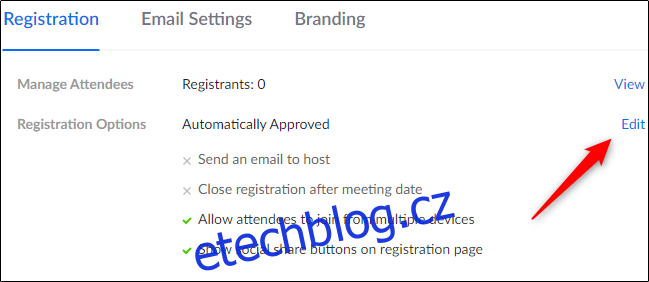
Otevře se okno „Registrace“ se třemi záložkami: „Registrace“, „Dotazy“ a „Vlastní dotazy“.
Na záložce „Registrace“ můžete nastavit možnosti schvalování a upozornění, stejně jako další nastavení. Můžete zvolit, zda chcete schvalovat registrace automaticky nebo ručně. Také si můžete nastavit zasílání potvrzovacích e-mailů, když se někdo zaregistruje.
Máte i možnost uzavřít registraci po datu schůzky, povolit účastníkům připojení z více zařízení, nebo přidat tlačítka pro sdílení na sociálních sítích.

Upravte nastavení dle potřeby a přejděte na záložku „Otázky“. Zde můžete určit, která pole se mají zobrazovat v registračním formuláři a zda jsou povinná.
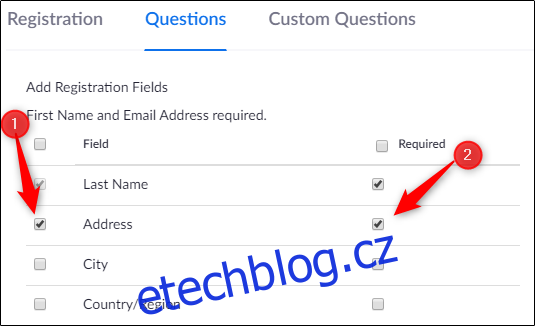
Níže naleznete seznam dostupných polí na záložce „Otázky“. Upozorňujeme, že jméno a e-mail jsou povinné a vždy se zobrazí.
| Příjmení |
| Adresa |
| Město |
| Země/region |
| PSČ |
| Stát/provincie |
| Telefon |
| Průmysl |
| Organizace |
| Pracovní pozice |
| Časový rámec nákupu |
| Role v procesu nákupu |
| Počet zaměstnanců |
| Otázky a komentáře |
Po dokončení nastavení přejděte na kartu „Vlastní otázky“. Zde si můžete vytvořit vlastní otázky, které se objeví v registračním formuláři. Účastníci mohou zadat textovou odpověď, nebo můžete omezit odpovědi na formát výběru z možností.
Po vložení všech potřebných otázek klikněte na tlačítko „Vytvořit“.
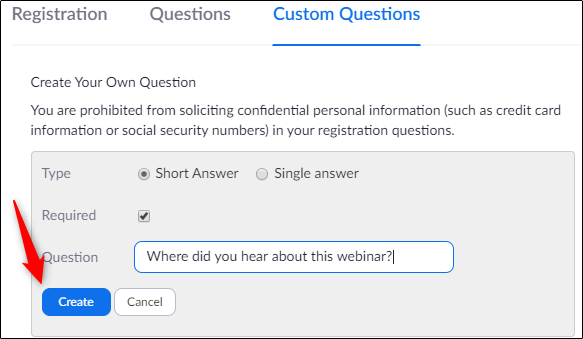
Nakonec klikněte na „Uložit vše“ v pravém dolním rohu okna.
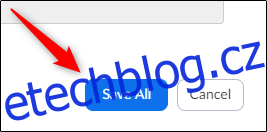
Od této chvíle, každý, kdo obdrží pozvánku na vaši schůzku, bude muset nejprve vyplnit registrační formulář před vstupem na schůzku.